Проблеми са мрежном повезаношћу били су врло чести код оперативног система Виндовс 8. Мицрософт је озбиљно схватио жалбе и пуно радио на њиховом отклањању приликом покретања Виндовс 8.1 и Виндовс 10. Са сваком надоградњом, ситуација се побољшавала, међутим, још увек се много корисника суочава са проблемима са мрежном повезаношћу.
Алат за решавање проблема мрежног адаптера проверава поставке и управљачке програме ако су на месту или не и решава све што може. Обично то не помаже много осим постављања неколико подешавања на подразумевана. Али једна добра ствар коју чини је информисање о проблему.
У многим случајевима даје следећу поруку о грешци:
Виндовс није могао да пронађе управљачки програм за ваш мрежни адаптер
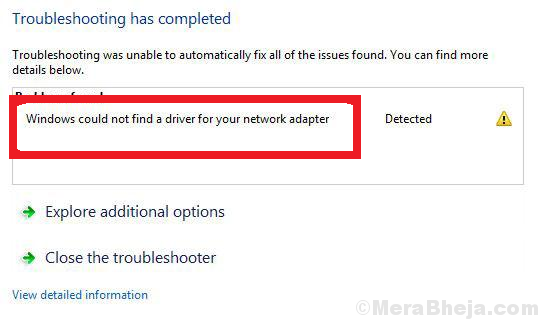
Први приступ суочавању са проблемима мрежне повезаности је покретање алата за решавање проблема мрежног адаптера.
Само иди до Подешавања -> Ажурирање и безбедност -> Решавање проблема -> Мрежни адаптер.
Само кликните на Мрежни адаптер да бисте решили проблеме и видели да ли ради или не.

То очигледно сада не значи да у систему не постоји мрежни адаптер, осим ако се ради о производном недостатку и ако систем користите први пут. Узрок ове грешке је тај што оперативни систем није у могућности да комуницира са мрежним адаптером.
Решење 1] Покушајте поново инсталирати мрежни адаптер
1. Претрага Менаџер уређаја у Виндовс 10 пољу за претрагу и кликните на резултат претраге да бисте отворили управитељ уређаја

2. Сада проширите мрежне адаптере и пронађите мрежни адаптер са којим сте повезани путем интернета.
3. Десни клик на мрежни адаптер и кликните на Унинсталл.
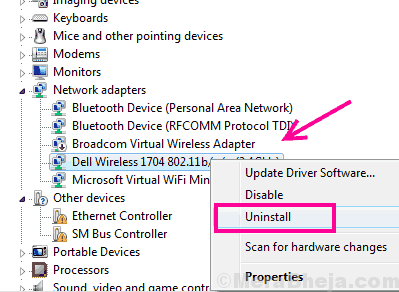
4. Сада кликните на поступак и скенирање хардверских промена.
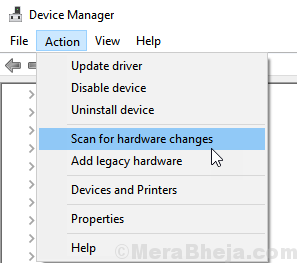
Решење 2] Ажурирање мрежних управљачких програма
Будући да је ово најважнији корак за решавање проблема, постарићемо се да смо исцрпели сваку могућност да проблем буде код возача пре него што наставимо даље.
Претражите управитељ уређаја у претраживању траке задатака Виндовс 10 и отворите управитељ уређаја.
Сада кликните десним тастером миша и ажурирајте мрежни адаптер.
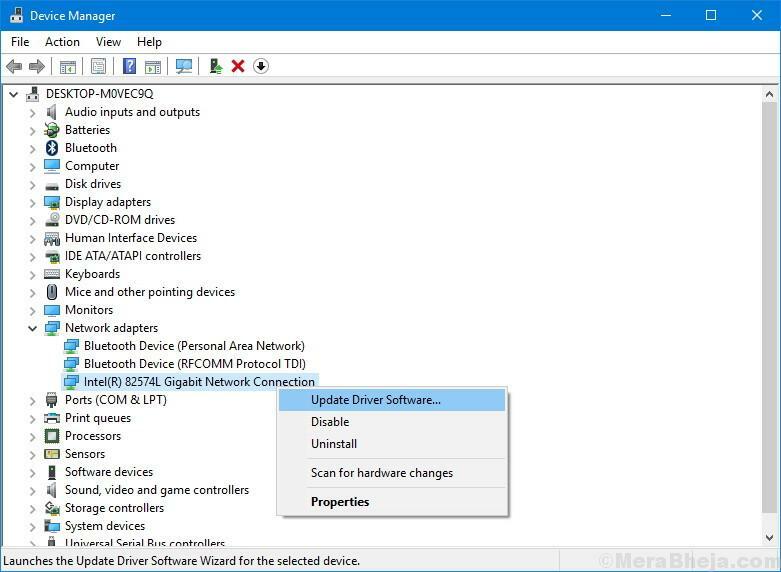
Међутим, проблем је у томе што када уопште не можете да се повежете на Интернет, како бисте ажурирали управљачке програме. Покушајте да их поново инсталирате. Један од начина за ажурирање управљачких програма може бити следећи:
1] Преузмите управљачке програме за мрежне адаптере са другог рачунара, било са веб локације произвођача система Интелов центар за преузимање.
2] Пренесите датотеку у свој систем помоћу УСБ погона.
3] Притисните Вин + Р да бисте отворили прозор Рун и откуцајте команду услуге.мсц. Притисните Ентер да бисте отворили прозор Сервице Манагер.
4] Проширите листу управљачких програма мрежног адаптера.
5] Кликните десним тастером миша и изаберите Ажурирај управљачки програм.
6] Кликните на „Потражите софтвер за управљачки програм на мом рачунару“.

7] Нека систем прихвати управљачке програме, а затим поново покрените машину.
Главни корак у овом решавању проблема је поновна инсталација управљачких програма, јер управљачки програми повезују оперативни систем са хардвером мрежног адаптера. Ако сте испробали све са управљачким програмима, а то не успева, систем ће можда морати да се пошаље на поправак хардвера.
Решење 3] Проверите управљање напајањем мрежног адаптера
Ако проблем није у управљачким програмима (након што смо случај изоловали у првом решењу), проблем би могао бити у управљању напајањем система. Покушајте да извршите следеће кораке да бисте исправили исти:
1] Притисните Вин + Р да бисте отворили прозор Рун и откуцајте команду девмгмт.мсц. Притисните Ентер да бисте отворили прозор Управљача уређајима.
2] Проширите листу мрежних адаптера и кликните десним тастером миша на адаптер. Изаберите Својства.
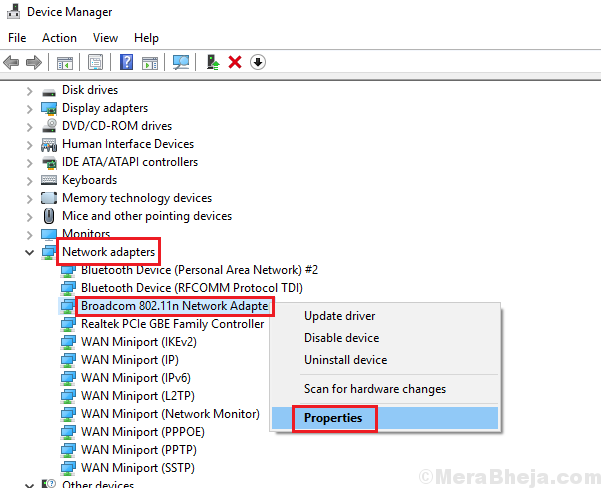
3] Идите на картицу Управљање напајањем и уклоните ознаку из поља „Дозволи рачунару да искључи овај уређај ради уштеде енергије“.
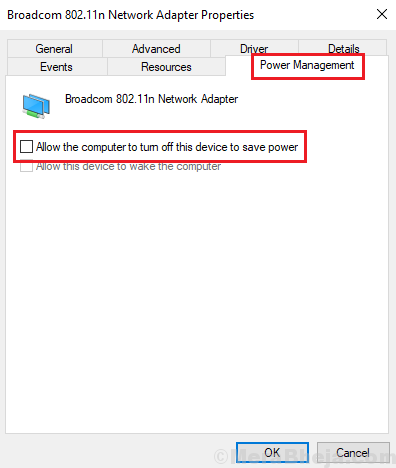
4] Кликните на ОК да бисте сачували подешавања.
Надам се да помаже!


